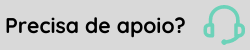Abrangências - Marcação de Ponto
A funcionalidade de abrangência no Marcação de Ponto permite o controle de informações, limitando a manipulação (visualização, adição, edição e exclusão de dados) para cada papel, de acordo com suas responsabilidades em diferentes telas.
As abrangências poderão ser aplicadas aos papéis de RH, como Analista de Departamento Pessoal ou Business Partner, abrangendo os campos Empresa, Filial e Centro de Custo. Enquanto isso, os Gestores poderão continuar visualizando as informações das telas de acordo com a hierarquia do usuário logado, tendo acesso apenas aos seus liderados imediatos.
Fluxo do Processo

Telas e filtros com aplicação de abrangências na gestão do aplicativo de Marcação de Ponto pela Plataforma Senior X
As abrangências por Empresa, Filial e Centro de Custo são aplicadas tanto nas telas de cadastro (Filiais, Centro de Custo, Colaboradores, Cercas Virtuais) quanto nas de gestão da aplicação (Requisições de Ativação, Exportação de Dados, Conferência de Foto na Marcação e Manutenção de Cadastros).
As informações de abrangência associadas aos colaboradores podem ser utilizadas nas visões dinâmicas.
- Filiais: somente serão listadas as filiais inclusas na abrangência do papel do usuário logado.
- Centro de Custo: somente serão listados os centros de custo abaixo da(s) empresa(s) inclusa(s) na abrangência do papel do usuário logado.
- Colaboradores: são listados apenas os colaboradores vinculados abaixo da abrangência do usuário logado ou de sua hierarquia (liderados diretos) quando não houver abrangência. O usuário poderá ser alternada a visualização através do filtro de Equipe ou Organização.
- Cercas virtuais: a listagem de cercas virtuais listará apenas as cercas que tenha vinculado a ela algum colaborador existente na abrangência do usuário logado. Ao criar uma cerca virtual nova ou editar, somente os colaboradores permitidos estarão visíveis, porém, se já havia sido adicionado outros colaboradores fora da abrangência àquela cerca, apenas um usuário com abrangência sobre ele poderá removê-lo.
- Configurações: será possível editar as configurações individuais apenas dos colaboradores vinculados abaixo da abrangência do usuário logado ou de sua hierarquia (liderados diretos) quando não houver abrangência. O usuário poderá ser alternada a visualização através do filtro de Equipe ou Organização.
- Mapa: a tela de conferência de marcações listará apenas os colaboradores vinculados abaixo da abrangência do usuário logado ou da hierarquia (liderados diretos) quando não houver abrangência. O usuário poderá ser alternada a visualização através do filtro de Equipe ou Organização.
- Requisições de Ativação: serão listados os dispositivos vinculados a colaboradores abaixo da abrangência do papel do usuário logado.
- Exportação de dados: o usuário só poderá exportar os dados correspondentes aos colaboradores que estiverem na abrangência do seu papel, porém para os arquivos fiscais como AFD, Atestado Técnico e Termo de Responsabilidade, a abrangência não se aplica.
- Conferência de foto na marcação: serão listadas as fotos das marcações de colaboradores vinculados abaixo da abrangência do usuário logado ou da hierarquia (liderados diretos) quando não houver abrangência. O usuário poderá ser alternada a visualização através do filtro de Equipe ou Organização.
- Manutenção de cadastros: respeita o filtro de abrangência para exibir os colaboradores abaixo do usuário logado.
O que você pode fazer:
1. Cadastrar abrangência
As abrangências do Marcação de Ponto são configuradas através da Plataforma Senior X. Para isso:
- Acesse Tecnologia > Administração > Autorização > Gestão dos papéis.
- Na seção Papéis, pesquise pelo papel desejado e clique em Editar. Caso seja necessário cadastrar um papel, clique em Novo papel.
- Na seção Configurações, clique na guia Filtros e procure por hcm / pontomobile na lista de domínios/serviços ou usando o campo de pesquisa.
- Expanda o item hcm / pontomobile.
- Clique em Novo e preencha os campos da abrangência desejada, de acordo com os usuários de cada papel. Abaixo, você pode conferir a imagem que mostra onde os filtros da abrangência são registrados:
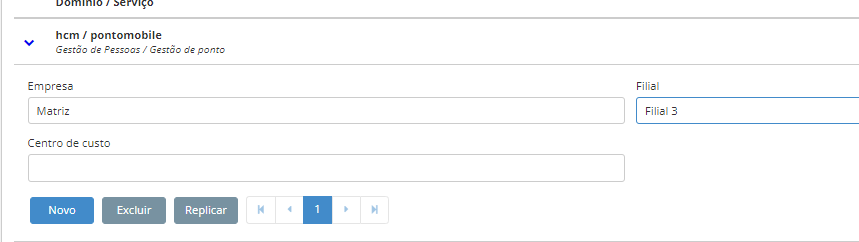
- Clique em Salvar.
Importante
Ao preencher os campos Empresa e Filial, algumas observações devem ser levadas em consideração:
- Adicionar todas as filiais de uma ou mais empresas no cadastro de filtros de abrangência: para incluir todas as filiais de uma ou mais empresas, deixe o campo Filial em branco, ou seja, sem preenchimento.
- Adicionar filiais específicas de uma empresa no cadastro de filtros de abrangência: para incluir apenas algumas filiais de uma empresa específica, é necessário criar um registro para cada filial, selecionando, no campo Filial, um item de cada vez.
- Para incluir filiais específicas considerando mais de uma empresa no cadastro de filtros da abrangência, aplica-se a mesma regra documentada anteriormente. Ou seja, para incluir apenas algumas filiais de duas ou mais empresas, é necessário selecionar uma filial por vez para cada empresa, criando um registro individualmente para cada combinação.
- Não é necessário repetir a informação do Centro de Custo se ele for o mesmo para todas as outras empresas e filiais a serem incluídas no cadastramento da abrangência.
- Caso você utilize o Controle de Ponto e Refeitório, é necessário estar na versão 6.10.3.85 e 6.10.4.21 ou superior para a integração de Empresa e Centro de Custo.
 English
English Español
Español
 English
English Español
Español